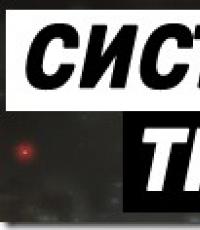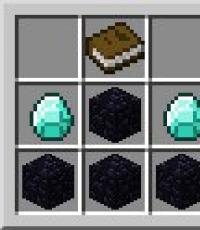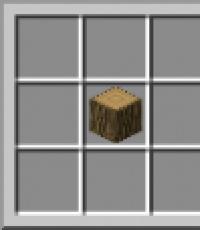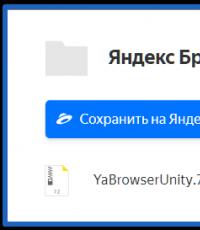Как записать телефонный разговор на iPhone и Android-смартфон. Запись телефонных разговоров на Android Установить запись звонков на мобильный
Доброго времени суток!
В некоторых ситуациях бывает очень нужно записать разговор: например, вам диктуют телефон или адрес (а под-рукой нет ничего, куда можно было бы записать), или, скажем, вам начали названивать хулиганы и в открытую хамить. Благо, что вести запись позволяет практически каждый современный смартфон.
Собственно, в этой статье хочу показать несколько наиболее удобных вариантов (с моей точки зрения) решения этой задачи. Однако, прежде, хочу обратить ваше внимание на следующие пару абзацев, прочтите внимательно!
Важно!
В некоторых случаях запись разговора (и тем более его публикация) может нарушать законы (неприкосновенность частной жизни, личная и семейная тайна и т.д. и т.п.).
Вообще, юридические нормы, касающиеся записи телефонных звонков, индивидуальны для каждой страны. Отмечу, что в России подобные программы (прим.: для записи разговоров) легальны, и их можно использовать (если не нарушаете законодательство).
Способы записи телефонных разговоров
Вариант 1: используем встроенную функцию для записи

Пожалуй, есть только один минус у этого способа: нельзя записывать все разговоры автоматически (все-таки, когда на эмоциях или торопишься - не всегда вспомнишь о том, что нужно включить эту функцию).
Кардинально решить вопрос - могут помочь спец. приложения, о них пару слов ниже...
Примечание : в зависимости от версии Андроид некоторые моменты могут незначительно отличаться. Кстати, возможно, если ваше устройство было лицензировано для работы в др. стране - этой функции вообще не будет (в этом случае, решить задачу можно будет только с помощью доп. приложений).
Вариант 2: используем спец. приложения
Cube Call Recorder ACR

Cube Call Recorder ACR - очень простое и эффективное приложение для записи всех исходящих и входящих звонков. Причем, помимо непосредственных телефонных разговоров, позволяет записывать разговоры в популярных мессенджерах: Skype, Viber, WhatsApp, Telegram и пр.
Особенности:
- хорошее качестве звукозаписи (звук чистый, не "дрожит");
- есть режим полной автоматики записи разговоров (вы ничего не забудете даже если будете в стрессовой ситуации!);
- есть возможность создать списки абонентов, с которыми вести запись не нужно (или наоборот нужно);
- приложение позволяет воспроизводить сделанные звукозаписи;
- возможность набрать абонента прямо из приложения (т.е. Cube Call Recorder ACR знает номер абонента, разговор которого был записан);
- возможность создавать избранные записи (благодаря чему легко фильтровать и быстро находить нужное).
Smart CallRecorder

Довольно интересное приложение для записи звонков на русском языке (причем, для записи не требуется подключение к интернету, к Wi-Fi сети, нет ограничение на время записи и т.д.). Т.е. инструмент весьма эффективный, т.к. не накладывает практически никаких ограничений.
Пожалуй, есть один минус, если сравнивать его с предыдущим ПО - Smart CallRecorder не может вести запись из соц. сетей, различных мессенджеров.
Особенности:
- запись звонков без ограничений (качество весьма на высоком уровне, примерно такое же, как вы слышите собеседника при разговоре);
- возможность авто-записи (с настраиваемыми списками);
- есть возможность отредактировать звукозапись;
- возможность сортировки записей по дате, абоненту, по названию;
- возможность сохранения записи в mp3 и wav;
- возможность синхронизации файлов приложения с облачными хранилищами;
- возможность установки пароля для блокировки доступа посторонних лиц к вашим файлам.
В целом, приложение отлично справляется со своими задачами, и его можно смело рекомендовать всем к знакомству.
Дополнения по теме приветствуются...
На этой странице мы покажем и расскажем как можно на Андроиде записать телефонный разговор , куда сохраняется запись и как её прослушать.
На данный момент есть много разных Android приложений которые можно установить на свой телефон и с помощью них записывать телефонный разговор. Мы же в этой статье покажем и напишем, как записывать телефонный разговор на Андроид без сторонних приложений, для записи мы используем встроенный диктофон телефона. И так чтоб записать разговор во время звонка на Андроид телефонах выполните следующие действия. Набираете как обычно номер и во время разговора нажимаете "Ещё" как показано ниже на скриншоте.
После того как вы нажмёте "Ещё" откроется дополнительное меню где нужно выбрать "Дикт." или более полное название или что то подобное. Смотрите на прикреплённую картинку ниже.

Всё теперь встроенный диктофон на Андроиде запишет разговор во время звонка. Вы в любое время можете остановить запись и начать новую запись. Время записи разговора показывается на экране телефона.

Такой способ записи телефонного разговора может быть не на всех Андроид телефонах. Например на Самсунг Галакси записать разговор можно так: Во время разговора нужно нажать и удерживать кнопку "Меню" которая находится внизу экрана по центру, в появившемся меню так же выбираем "Дикт." и начинается процесс записи разговора.
Так же на некоторых Андроид телефонах расположение кнопки меню может быть не так как на Самсунг Галакси, возможно кнопка меню может располагаться или с правой стороны или с левой стороны. Я думаю, вы сами найдёте кнопку меню на вашем Android, так же способ записи телефонного разговора на разных Андроид телефонах может немного отличаться. Большая просьба чтоб вы написали ниже в отзывах подходит ли к вашему телефону данный способ записи разговора или на вашем Android это нужно делать по другому, желательно указывать модель телефона. Возможно, именно ваш совет поможет другим пользователям найти ту информацию, которую они искали.
После того как мы записали разговор мы можем сразу его прослушать так же можно найти где в какой папке он сохранился на Андроиде. И так чтоб прослушать то что мы записали нужно посмотреть список последних звонков и в списке выбрать нужный вызов. Я в нашем примере записал разговор с автоответчиком "Справка МТС" вы выбираете который вы записали. Смотрите на скриншот нише.

После того как открыли вы открыли вызов в нём увидите пункты с информацией, с правой стороны так же есть иконка указывающая что была сделана запись разговора. Нажав на иконку, вы можете послушать записанный разговор. Вы всё поймете, посмотрев на прикреплённую картинку ниже.

Так же мы можем посмотреть где на Андроиде сохранились записи телефонных разговоров . На моём Андроиде папка с записями находится на карте памяти под названием "Call Recording", на некоторых телефонах папка с записями может находится и в памяти телефона.
> Все полезные советы для Android- Надеюсь, вам помогла статья о том как записать разговор на Android .
- Если у вас есть какие нибудь дополнения или полезные советы, то вы можете их добавить ниже в отзывах.
- Большая просьба при добавлении сообщения указывать модель телефона, а так же помогать полезными советами и оказывать взаимную помощь. Спасибо за отзывчивость, помощь и полезные советы!!!
05-12-2019
11
час. 17
мин.
Сообщение:
В Redmi Note 7
\MIUI\sound_recorder\call_rec
01-10-2019
15
час. 42
мин.
Сообщение:
Спасибо вот 9184910891 хакера сот
12-08-2019
10
час. 50
мин.
Сообщение:
Всё замечательно, но не имеет никакого отношения к bq univerce
19-05-2019
12
час. 47
мин.
Сообщение:
Нет записи, раньше была.Меня это сильно расстроило и я впал в уныние. В очередной раз разочаровашка.
19-12-2018
07
час. 09
мин.
Сообщение:
Мотор С Хт1750 работает!!!
12-07-2018
12
час. 32
мин.
Сообщение:
ОЧЕНЬ СРОЧНО НУЖНО ЗАПИСАТЬ ТЕЛЕФОННЫЙ РАЗГОВОР НА LG G3s
10-06-2018
10
час. 50
мин.
Сообщение:
Здравствуйте, у меня кнопки меню нету на экране, Самсунг j2 prime. Tкнопка микрафона зачеркнута, ее не нажать. Помогите хорошим советом, буду блогадарен вам
15-01-2018
10
час. 26
мин.
Сообщение:
А помоему здесь все доходчиво разъяснено, автор большое спасибо за данную инструкцию
02-11-2017
16
час. 50
мин.
Сообщение:
Ничего не понятно.
14-10-2017
22
час. 31
мин.
Сообщение:
Самсунг а3 2016 можно записать разговор?если да то как?
02-09-2017
02
час. 03
мин.
Сообщение:
У меня телефон LG K10. Но я ни как не смог пользоваться диктофоном.
23-06-2017
13
час. 02
мин.
Сообщение:
Очень прошу, скажите пожалуйста как на lg g3s. Я понятия не имею. Будто на нем вообще этой функции нету
23-06-2017
12
час. 47
мин.
Сообщение:
Как записать разговор на САМСУНГ ГАЛАКСИ S5.Не знаю, где кнопка МЕНЮ на экране во время вызова.
08-05-2017
23
час. 57
мин.
Сообщение:
Спасибо, очень полезная информация.
30-03-2017
09
час. 25
мин.
Сообщение:
Samsung galaxies j1 2016 120f андроид 5.1.1 меню на экране, диктофон зачеркнут и не подсвечивается
15-03-2017
18
час. 10
мин.
Сообщение:
Статья супер! Жаль не моя. У меня Fly nimbus3 FS501. Вовремя разговора автоматом включается кнопка "запись разговора"-и это написано на дисплее. Где сохраняется эта запись?
22-02-2017
15
час. 23
мин.
Сообщение:
Спасибо,всегда читаю Ваши рекомендации, все отлично описывает,все получается
06-01-2017
14
час. 06
мин.
Сообщение:
Phillips w6610:во время разговора нажать клавишу "функции" > Запуск записи. Файл можно найти в "Диспетчере файлов" в папке "PhoneRecord" (у меня на карте памяти)
23-12-2016
14
час. 51
мин.
Сообщение:
У меня папка sdcard0\phoneRecord
22-12-2016
12
час. 38
мин.
Сообщение:
Как записать телефонный разговор на HTC Desire 600 Dual Sim
22-11-2016
15
час. 59
мин.
Сообщение:
samsung GT-S5610 как записать разговор Спасибо.
20-10-2016
13
час. 26
мин.
Сообщение:
У меня был как-то телефон Dexp там во время звонка сразу появлялась кнопка записи. Было очень удобно. На других андроидах такого нет.
17-10-2016
09
час. 29
мин.
Сообщение:
Мне нужно записать разговор с первой же секунды. На поиск кнопок уйдет часть времени. Заранее диктофон на мобильном можно настроить? меня Самсунг галакси3? заранее спасибо
15-10-2016
21
час. 40
мин.
Сообщение:
У меня Sony Xperia XA,как сделать запись разговора?
11-10-2016
16
час. 37
мин.
Сообщение:
Подскажите пожалуйста как сделать запись входящего звонка на Nokia Lumia 520?
15-07-2016
13
час. 25
мин.
Сообщение:
У меня Samsung Core 2 Duos и в панели с меню при разговоре нет функции записать или дикт.Пробовала с диктофона, скачанного с плеймаркета, пишет, что не записывает при разговоре.
19-06-2016
06
час. 20
мин.
Сообщение:
Здравствуйте. Подскажите пожалуйста как сделать запись входящего или исходящего звонка на LG G4c.
14-06-2016
17
час. 23
мин.
Сообщение:
У меня телефон леново s660,записала разговор давно,даже и забыла,а сейчас он высвечивается в списке,когда ставишь мелодию на вызов,а как его удалить???
21-04-2016
16
час. 14
мин.
Сообщение:
добрий день. скажіть як удалити записі дзвінків на телефоні леново с820.
25-03-2016
18
час. 17
мин.
Сообщение:
В дешёвом телефоне микромакс функции уже была встроена в меню.В алкателе такой функции найти не смог.
28-01-2016
20
час. 45
мин.
Сообщение:
если сможете обьясните как прослушать файлы записанных разговоров на телефон с андроидом в формате amr скачал амр плеер но он не видит файлы в телефоне
14-01-2016
12
час. 08
мин.
Сообщение:
можно писать с помощью аркайвера, и хранит он все на облаке
05-01-2016
20
час. 30
мин.
Сообщение:
Запись разговоров на старом телефоне Сони-Эриксон идет хорошо. На относительно новых самртфонах: ZP800H (Android 4.2.1) and JY-S3 (Android 4.4.4) запись разговоров не производится. Аппараты отказывабтся включмать диктофон во время разговора.
12-12-2015
00
час. 20
мин.
Сообщение:
Лучший ответ!
13-11-2015
23
час. 23
мин.
Сообщение:
Телефон китай ZTE Leo Q1. Андроид 4.2 запись: во время разговора нажать клавишу меню (после того как собеседник поднял трубку, или вы подняли трубку когда вам звонят) высвечивается "запуск записи", нажимаем на него...и запись пошла.Прослушать: диспечер задач-SD карта-PhoneRecord.На моем смарте сохраняется на SD карту, по умолчанию наверное в память телефона в файле Recording(я не пробовал, могу ошибится)
19-08-2015
14
час. 34
мин.
Сообщение:
Телефон GSmart Guru. Подошёл 2 вариант. Только меню долго не удерживать. Сразу высветилось "запись". Сохранилось в диспетчере файлов. Сразу переименовала, поэтому названия папки не помню. Call вторым слогом.
07-08-2015
21
час. 11
мин.
Сообщение:
Татьяна, тогда скачайте на андроид один из приложений который запимывает разговор.
07-08-2015
10
час. 55
мин.
Сообщение:
А если на Андроид при всех манипуляциях, о которых написано в статье, появляется запись - функция не поддерживается, или что-то в этом роде... что делать в этом случае? разговор записать необходимо!!! Спасибо
05-08-2015
23
час. 45
мин.
Сообщение:
подскажите пожалуйста, где на телефоне THL w100 (в какой папке именно) сохранилась запись с разговора? все перерыла - не могу найти.
14-07-2015
20
час. 09
мин.
Сообщение:
Здравствуйте!У меня телефон самсунг дуос галакси йонг. Хотела записать разговор на диктофон,как вы советовали.Но написано,что запись при вызове невозможна. :(
22-03-2015
14
час. 46
мин.
Сообщение:
Скачай любое приложение на адроид которое записывает разговор с плей маркета и пользуйся на здоровье.
09-03-2015
15
час. 28
мин.
Сообщение:
Lenovo S 660.Не смог произвести запись тел.разговора,если есть возможность подскажите как это сделать?
Вам знакома ситуация: во время разговора необходимо записать информацию, а ручки нет. Что предпринять? Поможет автоматическая запись телефонных разговоров Android. Рассмотрим приложения, которые записывают беседу, и как это сделать штатными средствами телефона, а потом ее прослушать.
А нужно ли это
Причины возникновения необходимости записи диалога с собеседником такие:
- Диктуется важная информация, например, при деловых переговорах;
- В случае угроз, чтобы потом предоставить информацию в полицию;
- Если пишется жалоба в службу техподдержки и ее нужно задокументировать;
- Для интервью. Особенно полезна интернет-предпринимателям;
- Чтобы еще раз прослушать беседу с близким человеком.
Есть ли на смартфоне такая возможность
В некоторых странах записывать что говорит собеседник считается не законным. Например в США. Поэтому для владельцев американских смартфонов штатная возможность сохранения диалога будет отключена. Устройства, созданные в Европе и Азии, оснащаются такой возможностью.
На рынке большинство смартфонов работающих под управлением ОС изначально оснащены функцией записи. Рассмотрим, как ее включить.
Использование встроенных возможностей устройства
Начав говорить кликните на кнопочку меню (три точки). Далее «Запуск».
Файл сохранится во внутренней памяти телефона. Это директория «PhoneRecord».
Приложения для записи телефонных разговоров Android
Рассмотренная выше функция записи простая. Такой способ подойдет людям, которые не постоянно ей пользуются. Если сохранять разговор приходится часто, установите специализированное приложение с дополнительными настройками.
Такие программы способны:
- Производить автоматическую запись с выбранными людьми или со всеми абонентами;
- Записывать только голос человека c которым происходит диалог;
- Результат хранить в облаке;
- Редактировать качество записи звука;
- Функция поиска по сохраненным записям.
Не используйте такие программы незаконно, без согласия собеседника.
« Запись звонков» (создатель Appliqato)
Программа для записи телефонного разговора для обладает простым дизайном. 
Главная страница имеет вкладки «Входящие» и «Сохраненные», где находятся записи. В меню доступны команды:
- Облако. Сохраняет записи в . Используйте для защиты файлов, или если нет места на устройстве;
- Открытие диктофона;
- Настройки;
- Рассказ о приложении.
Сохранение беседы происходит автоматически. Приложение не нужно дополнительно настраивать. Работает сразу после установки. Единственное что сделайте, пропишите на какой облачный сервис сохранить готовый результат.
Начало работы
Во время автоматической записи вы увидите красную точку слева вверху. 
Завершив разговор, результат посмотрите на вкладке «Входящие».
Кроме прослушивания, беседу:
- Сохраните;
- Сделайте пометку;
- Удалите или поделитесь с собеседником;
- Посмотрите контакты человека, с которым происходила беседа;
- Не записывать разговоры с этим человеком.
ACR
Интерфейс приложения напоминает программу, описанную выше. Его отличительная особенность - дополнительные настройки. 
Особенности программы - установка pin-кода при открытии. Используйте для сохранения конфиденциальности записей. Программа не требует для работы много энергии. Переходим к настройкам. 
Откройте «Записи»-«Формат». В подобных приложениях результат сохраняется в файле 3GP или AMR формате. Он получится минимального размера, но запись при прослушивании плохого качества. Вместо голоса слышно шум или треск. Разработчики ACR решили эту проблему предоставив для записи разные форматы. 
Попробуйте формат OGG. Тогда сохраненный результат получится четким и разборчивым.
Особенности приложения - редактор аудио записи. Используйте его для вырезания ненужных деталей, оставьте только самое важное. Разработчики добавили возможность записывать общение, происходящее по Bluetooth-гарнитуре.
CallRec
Дополнительно предлагает воспользоваться встроенным диктофоном и плеером. Его интересная особенность - работа с программой при помощи жестов. Переход к управлению происходит после встряхивания телефона. 
Записанный результат добавляется автоматически в папку «Избранное». Начните писать в автоматическом режиме, или нажав специальную кнопку, которая появится в новом окне.
Предлагаются такие настройки:
- Не сохранять короткие разговоры. Его длительность установите самостоятельно;
- Защита от случайного удаления;
- Записывать все разговоры или беседы людей из адресной книги;
- Автоматическая запись телефонных разговоров Android на русском.
« Запись звонков от Green Apple Studio
Его особенность - простой интерфейс и управление.
Возможности:
- Установка пароля для защиты данных;
- Начало записи через некоторое время. Используйте чтобы не записывать гудки вызова и приветствие;
- Прослушивание и сохранение в МР3 формате;
- Запрет на запись абонентов из телефонной книги;
- Сохранение всех диалогов;
- Разные форматы.
Как записывать телефонные разговоры на Android
Приложение готово к работе сразу после установки. Ничего дополнительно настраивать не придется. 
Настройки простые. Посмотрите на скриншоте.
Прелесть Android в том, что даже если ваш смартфон не наделен какими-то нужными вам возможностями, перечень его функций достаточно просто расширить с помощью магазина . Чего там только не встретишь! Как насчет записи ваших переговоров? Во время разговора может проскочить важная информация, которую вам не удалось запомнить или даже расслышать, и может быть удобно иметь возможность прослушать запись.
Как вы уже могли догадаться, с Android это возможно. Примите во внимание тот факт, что во многих странах запись телефонных разговоров является незаконной в том случае, если собеседник не предупрежден о том, что разговор будет записан. Теперь, когда вы проинформированы, можно перейти по этой ссылке в Google Play за приложением Automatic Call Recorder (Запись звонков).


Это приложение не просто записывает звонки. Оно обладает достаточным набором функций для того, чтобы вам было удобно. К примеру, вы можете автоматически сохранять записи не только локально на устройстве, но и в Dropbox или Google Drive. Это удобно, если вы захотите получить доступ к записям с других устройств. Поддерживаются три формата аудиозаписей: 3GP, AMR и WAV.


Время рассказать о работе приложения. После того как вы закончите настройку, оно будет автоматически запущено и начнет запись, как только вы совершите или примете вызов. Для того чтобы вы понимали, что запись идет, в зоне уведомлений загорится красный индикатор. Как только вы закончите говорить, вы получите уведомление о том, что запись готова. Перейдя по уведомлению, вы сможете добавить заметку к записи, сохранить ее, прослушать или удалить.
Вот, собственно, и все. Automatic Call Recorder (Запись звонков) выполняет ровно одну функцию, но то, как она реализована в приложении, позволяет считать это одним из самых изящных и удобных методов записи разговоров.
По материалам PhoneArena
Причин для создания записей телефонных разговоров может быть очень много, объединяет их желание сохранить копию важного звонка, благо что Андроид устройства могут записать любой телефонный звонок! Для этого создано довольного много приложений, мы выбрали самые популярные из них и расскажем в чем их особенности и как ими пользоваться. А для владельцев Xiaomi и некоторых других марок - приятный сюрприз, функция записи встроена по умолчанию, как ей пользоваться тоже расскажем.
Запись звонков используя приложения
Несмотря на обилие приложений предстоит столкнуться с проблемой несовместимости методов записи звука с особенностями прошивки устройства. Так что если у вас не запустилось или плохо работает то или иное приложение - просто попробуйте другое:)
Automatic Call Recorder
Особенности
Самое популярное приложение для записи разговора на андроид, что доказывает количество скачиваний на Google Play - свыше 100 млн.
- Сохранение записей на
- Возможность записывать ВСЕ разговоры, либо только от неизвестных контактов, либо только от выбранных контактов
- Возможность сохранения файлов на SD карте
Как пользоваться
- Скачиваем, устанавливаем и запускаем программу. Предоставляем ей все необходимые права
- Совершаем звонок, и приложение автоматически запишет весь разговор от начала до конца
- Затем нажимаем на появившееся сообщение и выбираем, что мы будем делать с записью
- После сохранения ее можно найти в папке CallRecordings.
Call recorder
Особенности
Менее популярное приложение, которое имеет схожий с предыдущим дизайн и по функционалу практически не отличается.
- Возможность установки пароля на записи
- Запуск с задержкой
- Много форматов для записи
Как пользоваться
- Скачиваем и запускаем приложение - в настройках ничего менять не надо
- Перед совершением первого звонка предоставляем программе доступ к микрофону и чтению контактов
- Приложение точно также запишет все автоматически. Запись можно прослушать внутри программы либо найти ее в папке ToHCallRecord
Запись звонков ACR
По количеству скачиваний уступает двум предыдущим, зато имеет более высокую общую оценку в 4.4 балла, что говорит о его эффективности.
Особенности
- Возможность записывать по-контактно
- Автоудаление коротких записей (до трех секунд)
- Маркировка записей по важности и группировка записей
- Интеграция с
Как пользоваться
Voice Call Recoder от lovekara
Если предыдущие приложения были очень похожи друг на друга своим ярким "красным" дизайном, то Запись звонка от lovekara более минималистичная прога. Для кого-то это плюс, для других минус, но главное, она справляется со своим основным назначением.
Особенности
- Минимум настроек - все на автомате
- Минимум интерфейса
- Запись только в mp3
Как пользоваться
- Скачиваем, устанавливаем и запускаем Запись звонка от lovekara
- Принимаем лицензионное соглашение и выходим из программы, для того чтобы совершить звонок
- Перед совершением звонка, предоставляем все нужные права. После завершения разговора вновь заходим в приложение и выбираем, куда нам сохранить запись или другой вариант.
Запись звонков: CallRec
Следующее в нашем списке Call Recorder (Light) - удобный инструмент для записи разговоров.
Особенности
- Возможность записи в «amr», «mp4», «wav» с выбором качества записи
- Можно добавлять комментарии к записям
- Фильтрация по номеру
Как пользоваться

Запись звонков от SMSROBOT LTD
И завершим мы свой обзор еще одной эффективной прогой для записи звонков, которая по функционалу совсем чуть-чуть уступает своим предшественникам.
Особенности
- Активация записи "встряхиванием"
- Очень превентивный интерфейс
Как пользоваться
- Скачиваем, устанавливаем и запускаем Automatic Call Recorder
- Сразу же предоставляем приложению все нужные права
- Разговор будет записан на "Автомате". Если запись не началась, то изменяем источник звука и аудиформат
Используя встроенные возможности андроида.
Самый легкий и удобный метод - это запись разговора с помощью встроенных функций диктофона.
К большому сожалению по умолчанию возможность записи встроена далеко не во все устройства, счастливчики владельцы Xiaomi, ведь там все "сразу из коробки". Но такая функция бывает и на многих других марках смартфонов. Для разных версий ОС Android и для различных моделей телефонов процесс записи может немного отличаться, но в целом это выглядит так:

А если вы хотите записывать абсолютно все разговоры, то делаем следующее:

Законно ли записывать телефонный разговор?
ДА! Покуда вы не записываете чужую беседу, со своей беседой - вы вольны делать что хотите. Незаконными действия станут, если вы опубликуете без согласия записи разговора других лиц, где вы собственно не участвовали.
Каждый имеет право на тайну телефонных переговоров. Ограничение этого права допускается только на основании судебного решения
Помните, закон на вашей стороне, покуда и вы на стороне закона:)